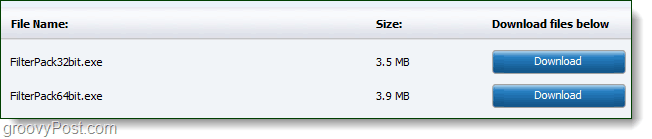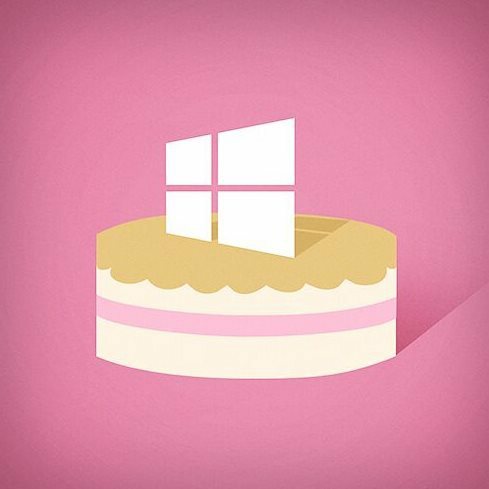Hoe verwijderde bestanden gemakkelijk te herstellen of veilig te wissen met Recuva
Privacy Veiligheid Data Herstel Freeware / / March 17, 2020

Ben je ooit in een situatie geweest waarin je per ongeluk een belangrijk bestand van je computer of een favoriet nummer van je iPhone hebt gewist, maar je weet niet hoe je het verwijderen ongedaan kunt maken en het terug moet krijgen? Of werk je aan iets SUPER SECRET en moet je het (veilig) van je systeem wissen?
Hoe dan ook, Piriform de makers van CCleaner (een van mijn favoriete GRATIS applicaties), heb nog een GRATIS applicatie voor het herstellen van verwijderde bestanden of het verbeteren van de beveiliging en het permanent vernietigen ervan.
Voordat we ingaan op de How-To, volgt hier een kort overzicht van alle coole functies die bij dit mooie stukje Freeware van Piriform Software horen:
- Maak de verwijdering van bestanden op uw computer ongedaan
- Per ongeluk een bestand verwijderd? Recuva brengt verloren bestanden op uw computer, USB-stick, camera of iPod.
- Herstel van beschadigde of geformatteerde schijven
- Zelfs als je een schijf hebt geformatteerd zodat deze leeg lijkt, kan Recuva je bestanden er nog steeds op vinden.
- Herstel verwijderde e-mails
- Uw e-mailafval geleegd en terug nodig? Met Recuva bent u verzekerd van volledige ondersteuning voor Microsoft Outlook Express, Mozilla Thunderbird of Windows Live Mail.
- Herstel verwijderde iPod-muziek
- Muziek verwijderd van je iPod of mp3-speler? Geen probleem, Recuva krijgt dit voor u terug samen met eventuele aanvullende trackgegevens.
- Herstel niet-opgeslagen Word-documenten
- Is Microsoft Word vastgelopen of ben je vergeten dat belangrijke Word-document op te slaan? Geen probleem met Recuva! Omdat het op intelligente wijze Word-documenten kan herbouwen vanuit hun tijdelijke bestanden.
- Quick-Start Wizard
- Als u uw bestanden meteen weer nodig hebt zonder met opties te rommelen, is de Quick-Start Wizard van Recuva het antwoord.
- Diepe scan
- Recuva kan de meeste bestanden binnen een minuut vinden. Of stel de Diepe Scan in om te zoeken naar diepere resultaten.
- Verwijder veilig bestanden die u voor altijd wilt wissen
- Wilt u uw verwijderde bestanden beschermen? Met Recuva kunt u ook alle sporen van verwijderde bestanden permanent wissen.
- Draagbare versie
- Neem Recuva overal mee naartoe met de draagbare versie.
- Volledige ondersteuning voor Windows OS en vele talen
- Recuva heeft ondersteuning voor elke moderne versie van Windows en 37+ talen.
Laten we nu eens kijken hoe u Recuva kunt gebruiken om verloren bestanden van uw computer te herstellen of ze voorgoed te vernietigen!
Hoe verwijderde bestanden te herstellen of permanent te wissen en te versnipperen met Recuva
1.Download Recuva Installer
2. Het installatieproces is vrij eenvoudig, gewoon KlikVolgende> een paar keer maar kijk uit op de pagina met de selectievakjes.
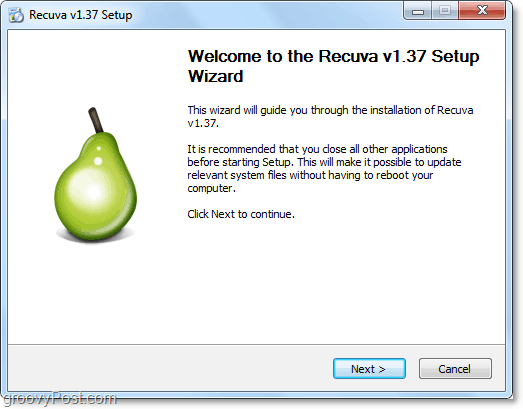
3. Hier bij groovyPost zijn we GEEN fans van stiekem gebundeld crapware, maar soms is het een noodzakelijk kwaad om een goed ontwikkelingsteam te behouden (Piriform) up and running. Tijdens de installatie moet je Schakel uit de Installeer Yahoo! Werkbalk optie. Wie zou dat willen installeren?
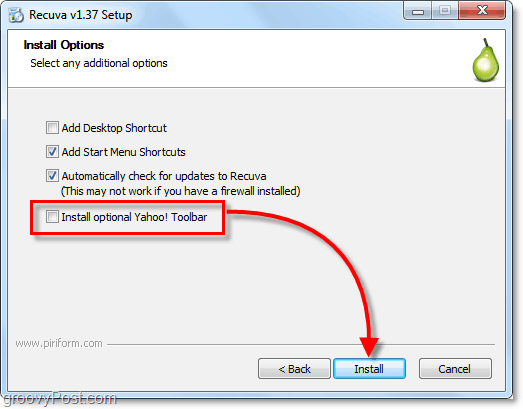
4. Zodra de installatie is voltooid, wordt de Recuva-wizard gestart. Je kunt dit desgewenst uitschakelen, maar het kan je veel tijd besparen, dus ik raad het niet aan. KlikDe volgende.
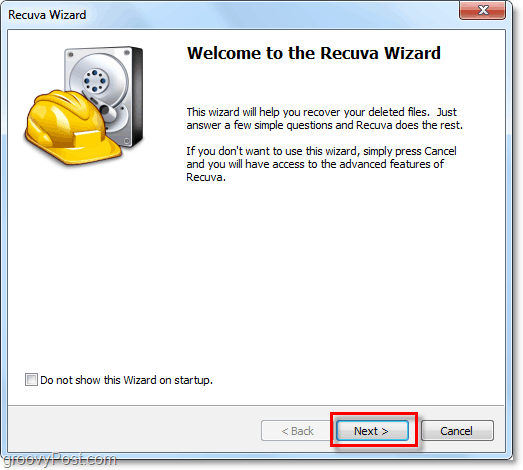
5. Op de tweede pagina van de wizard wil het weten welk type bestanden u wilt herstellen. Als u alle of meerdere bestandstypen wilt weergeven, SelecteerAndere. KlikDe volgende doorgaan.
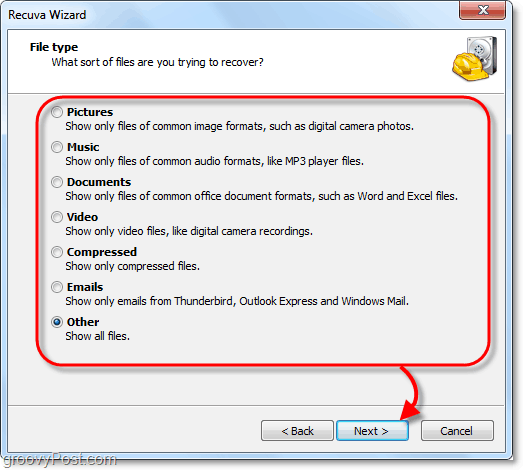
6. Vervolgens wordt u gevraagd waar de bestanden zich bevonden. Deze informatie is waarschijnlijk het nuttigste onderdeel van de wizard, omdat het kiezen van een bepaalde locatie u veel tijd zal besparen. Dit proces is met name het geval als u probeert verwijderde bestanden te herstellen van een extern apparaat, zoals een telefoon, iPod, iPhone, USB-flashdrive of zelfs een externe harde schijf. Nadat u de juiste locatie heeft geselecteerd, KlikDe volgende.
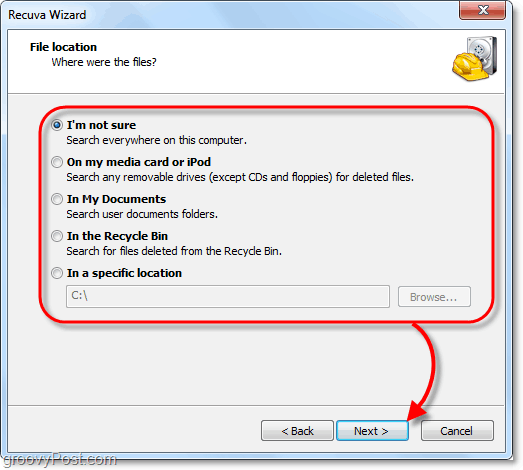
7. Op de laatste pagina van de wizard heb je nog een optie die ik graag noem Paniek knop. Je zou alleen moeten Controleren dit vak als u al hebt geprobeerd het bestand te herstellen waarnaar u op zoek was in de normale modus, en het werkte niet. KlikBegin om te beginnen met zoeken.
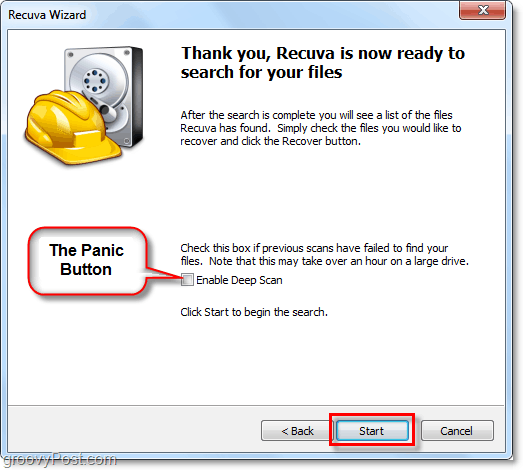
8. De scan moet vrij snel worden voltooid. Zodra het klaar is, zal Recuva een lijst met alle verwijderde bestanden weergeven, die gevonden is en die overeenkomt met het type en de locatie die u in de wizard hebt geselecteerd. Vanaf hier kunt u Selecteer een het dossier en KlikHerstellen om het ongedaan te maken. Niet alle gevonden bestanden kunnen worden hersteld. Ik zal hieronder echter meer uitleggen.
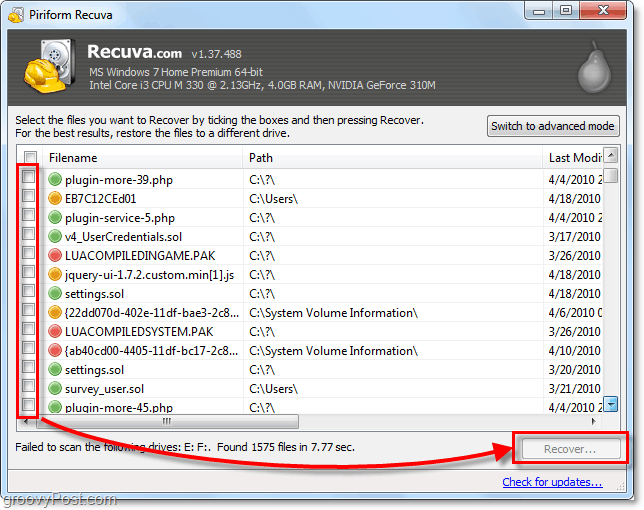
9. EEN groencirkel naast een bestand geeft aan dat het binnen is Uitstekend conditie en herstel is zeer waarschijnlijk.
EEN rode cirkel geeft aan dat het bestand isOnherstelbaar omdat het volledig wordt overschreven.
Een oranjecirkel identificeert het bestand gedeeltelijk is overschreven, is er een Kans herstel, maar het kan enkele fouten bevatten.
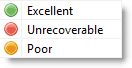
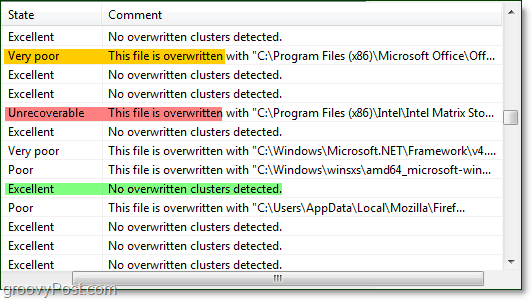
10. Voor de meeste gebruikers zijn de essentiële functies voldoende, maar om het volledige potentieel van Recuva te benutten, moet je dat doen Overschakelen naar geavanceerde modus.
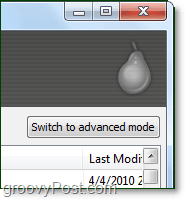
11. In de geavanceerde modus kunt u a voorbeeld beeld- en andere bestandsinformatie en voer nieuwe zoekopdrachten uit zonder de wizard opnieuw te doorlopen.
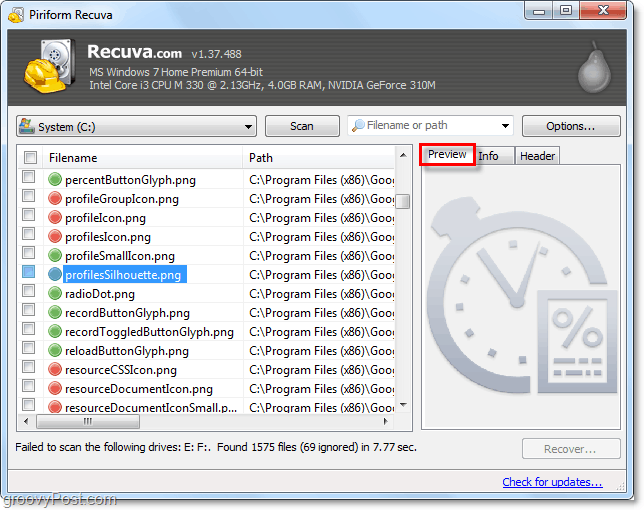
12. Zelfs verder in de geavanceerde modus kunt u meerdere aanpassen Opties van instellingen die de taal veranderen tot de manier waarop alles wordt bekeken.
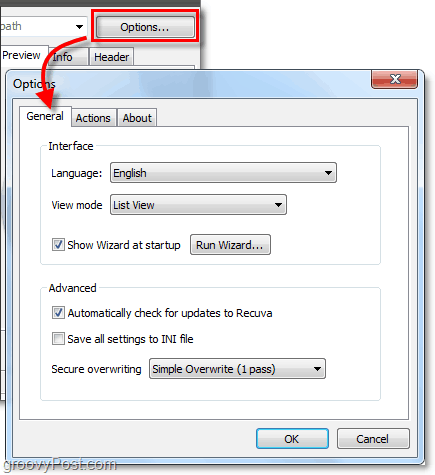
13. In het optiemenu als je de Acties tabblad kunt u extra bestandstypen kiezen om weer te geven. Als je zo ver mogelijk terug wilt gaan, Selecteer naar Toon nul-bytebestanden. Bestanden met een grootte van 0 bytes kunnen niet worden hersteld, maar het geeft je een grondige geschiedeniscontrole van wat er op het harde-schijfsysteem is geweest.
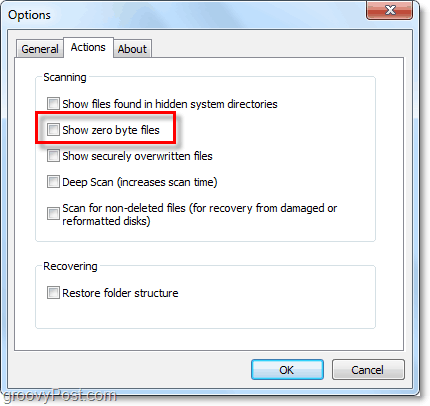

14. Als u besluit dat u een bestand veilig wilt wissen zodat het volledig onherstelbaar is, dan is dat eenvoudig Klik met de rechtermuisknop de het dossier en SelecteerVeilig overschrijven gemarkeerd. Zodra het bestand is overschreven, ziet u een bevestigingsvenster.
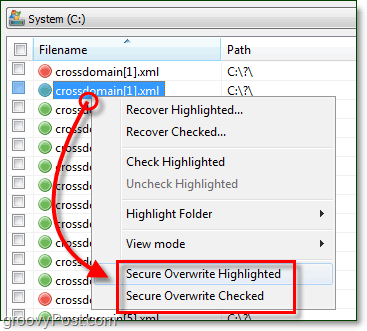
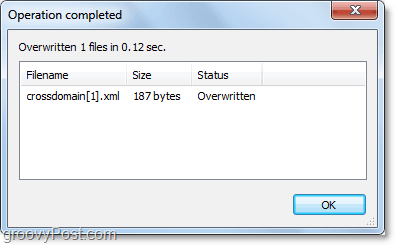
15. Om meerdere of alle gevonden bestanden veilig te wissen Klik de Selectievakje in de categoriebalk nabij Bestandsnaam, De volgende Klik met de rechtermuisknop ieder het dossier en Selecteer Veilig overschrijven aangevinkt.
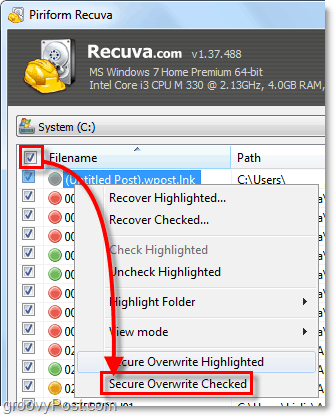
Gedachten, vragen? Laat hieronder een reactie achter!